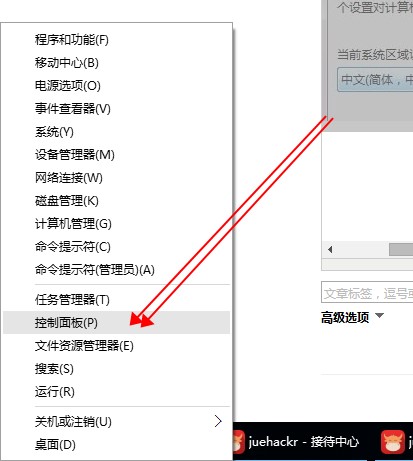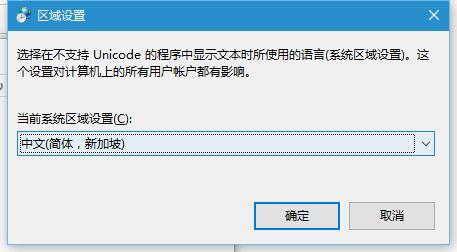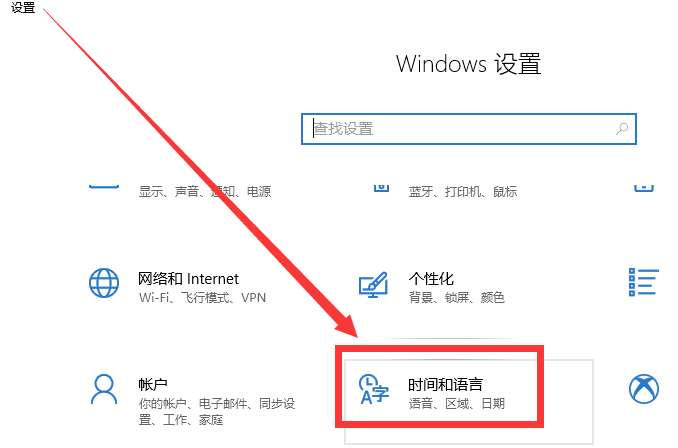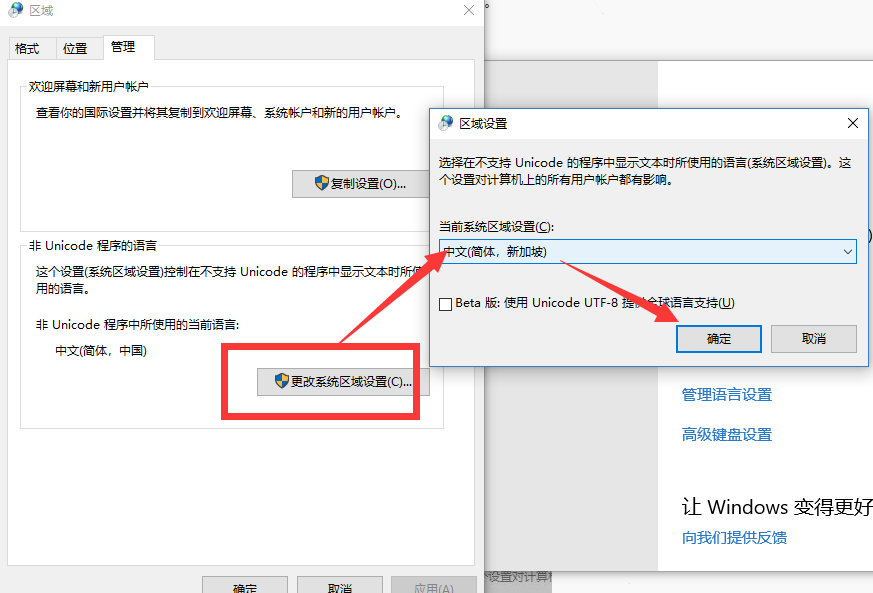这个问题是因为把系统语言改为英语后,语言设置的非Unicode设置出问题而导致的,因为中文不是Unicode语言,所以才会乱码,设置一下非Unicode的语言为中文就可以解决这个问题了。

Win7/win8/win10系统中文显示乱码或提示can't open file的修复方法
2015-09-21 17:00:41 浏览:95424 作者:疯狂小编

今天有个助手用户遇到了这样的问题,软件无法打开下载后软件标题显示乱码,还有软件图标的快捷方式也是乱码的,打开软件安装包提示can't open file
于是今天疯狂小编告知大家如何解决这个问题。
方法/步骤
-
win7点击开始菜单图标并单击打开控制面板。
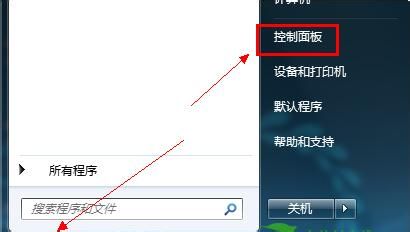
-
win8/win10鼠标移到左下角鼠标右键即可找到控制面板选项
-
在区域和语言设置-管理中,选择更改显示语言。
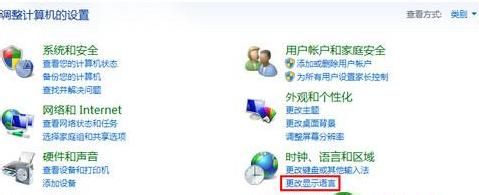
-
选择管理标签,并点击更改系统区域设置。
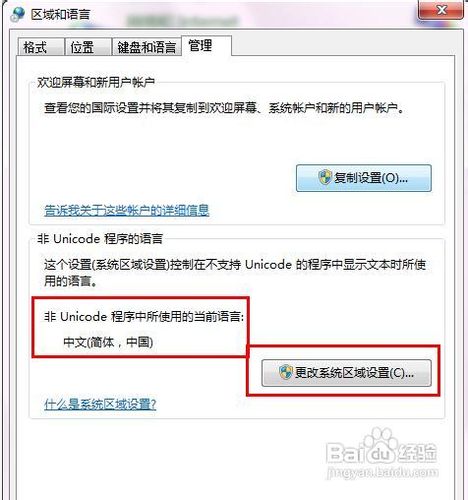
-
将非Unicode语言更改为简体中文即可可以正常显示了。
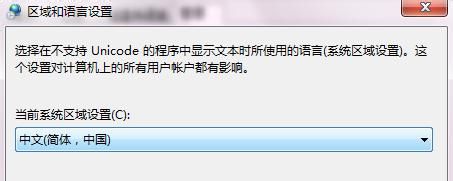
-
如果已经是 中文(简体,中国)了 就设置成 中文(简体,新加坡)
-
如果按以上方法设置完还是没有用,重启一下电脑再运行软件就正常了哦
-
如果你的是win10系统电脑,按下面方法找到设置入口
-
左下角点开设置按钮,点击时间和语言设置
-
点击管理语言设置
-
然后也是一样点击更改系统语言改成中文新加坡就可以了。改好后不行一般重启一下电脑就行。
-
也是一样,如果已经是 中文(简体,中国)了 就设置成 中文(简体,新加坡)
【随机内容】
-
干货来了,阿里国际站店铺新店如何运营起号需要做哪些工作流程?
2022-07-12 -
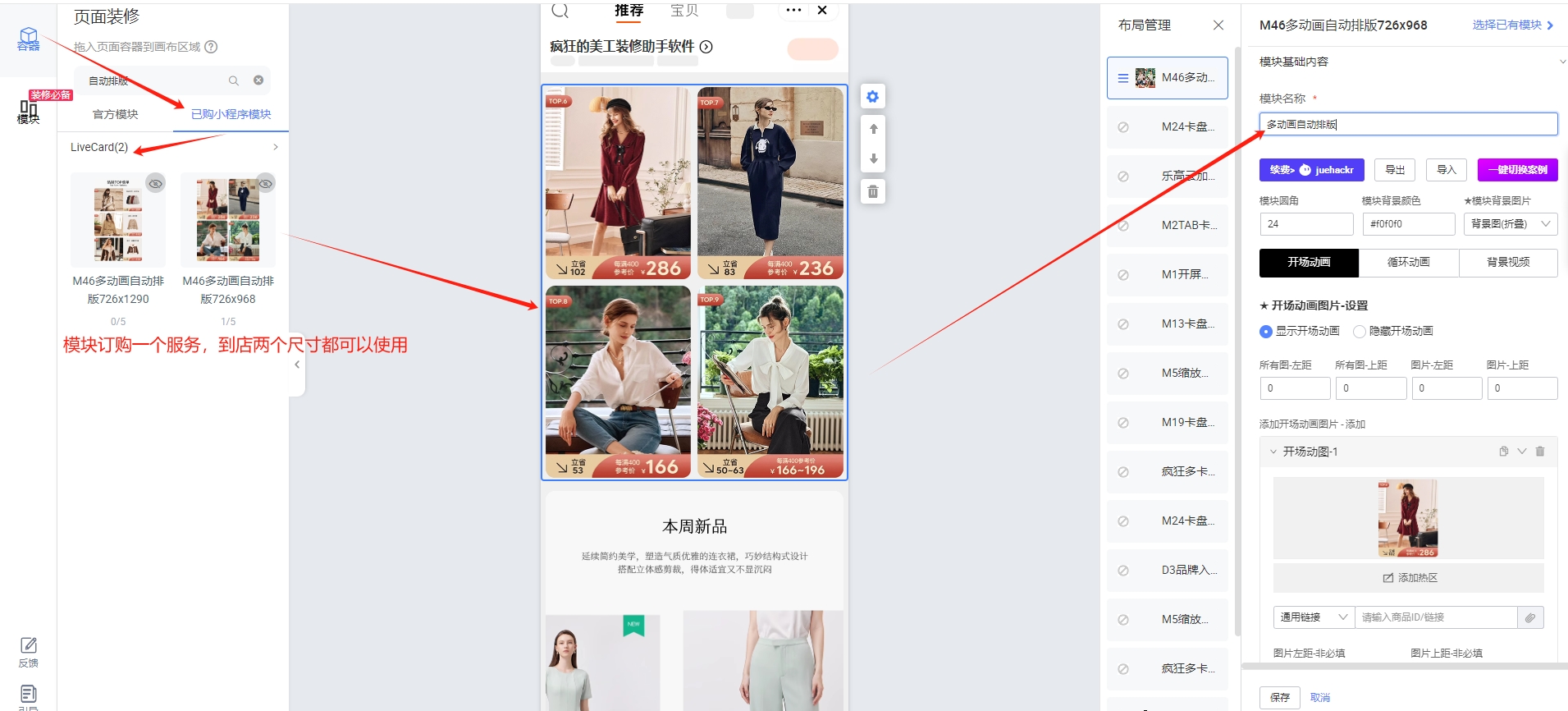
手淘店铺多动画自动排版装修模块案例参考,让你轻松告别排版烦恼
2024-04-28 -
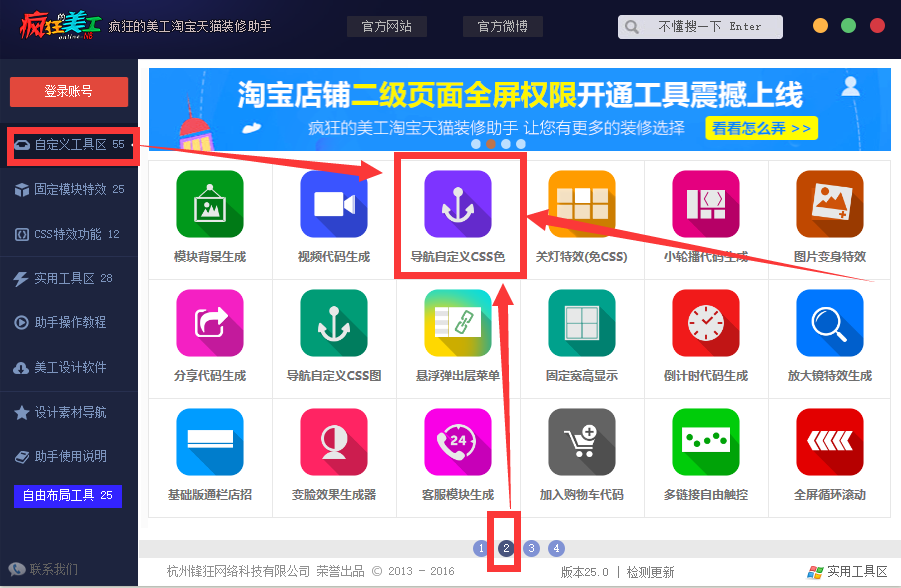
导航自定义CSS调试器使用教程,自由设置系统导航的配色和配图
2014-04-14 -
 2023-07-10
2023-07-10